![]() Till skillnad från iOS låter Android dig använda appar från tredje part för att utföra viktiga funktioner, som sms. Så här kan du ställa in en ny standardapp för sms på din Android-telefon.
Till skillnad från iOS låter Android dig använda appar från tredje part för att utföra viktiga funktioner, som sms. Så här kan du ställa in en ny standardapp för sms på din Android-telefon.
Först måste du installera den ersättningsapp för sms som du vill använda. Det finns gott om SMS-appar på Play Butik. Textra SMS är populärt och det vi kommer att använda som vårt exempel här.
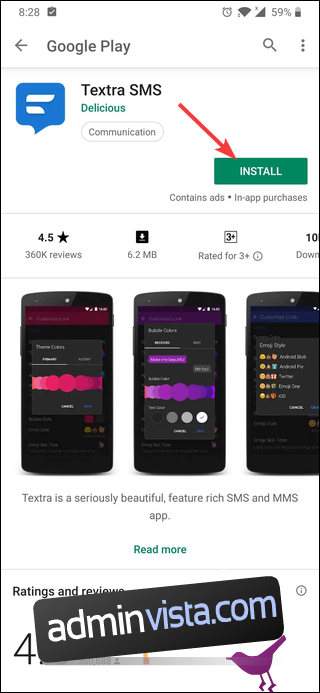
När du har installerat din sms-app finns det två sätt att ställa in den som standard. Du kan göra det från själva appen när du startar appen för första gången eller så kan du göra det senare via enhetens Inställningar-app.
Ställ in SMS-appen som standard första gången du startar den
Öppna appen och klicka förbi den första startgrejen (här måste vi klicka på ”Börja använda Textra” och godkänna de nödvändiga behörigheterna).
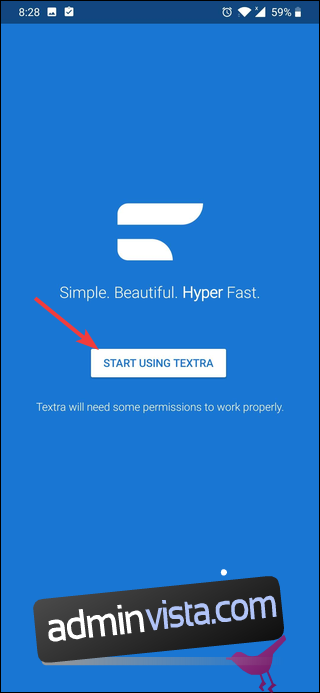
När appen startar ser du en knapp längst ned som frågar om du vill göra den till din standardapp. Tryck på knappen och tryck sedan på ”Ja” för att bekräfta.
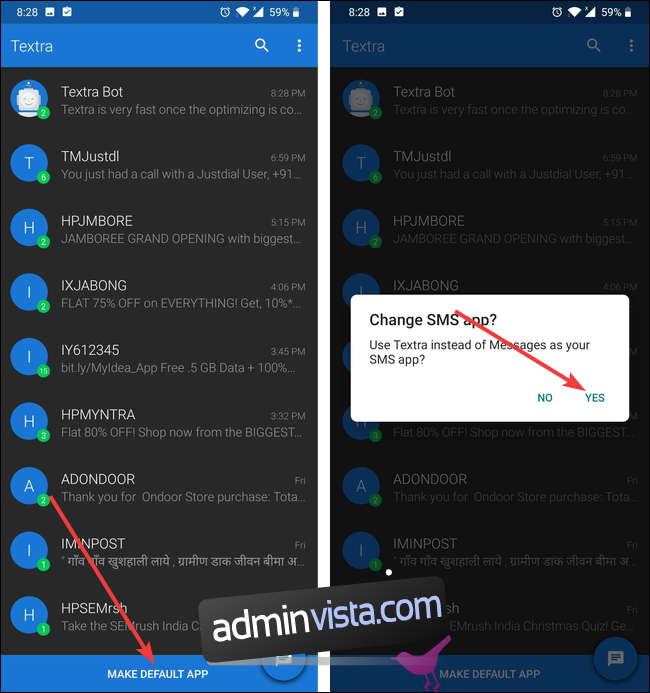
Och det är nu din standardapp för sms. Nästan alla appar kommer att uppmana dig att ställa in dem som standardapp när du använder dem för första gången. För de som inte gör det (eller om du har använt appen ett tag och nu vill ställa in den som standard), använd tekniken i nästa avsnitt.
Ställ in en SMS-app som standard i Inställningar
Börja med att gå till enhetens inställningar.
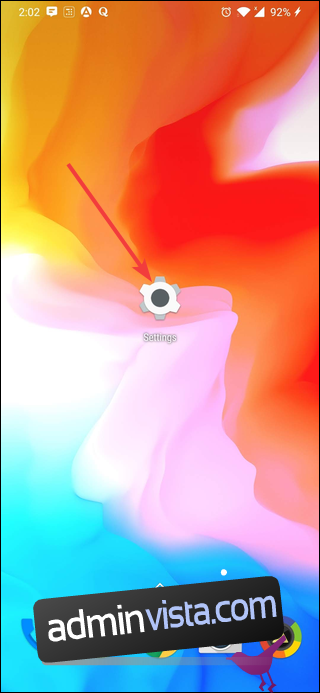
Där måste du leta efter en inställning som heter Standardappar. Eftersom varje tillverkare organiserar inställningarna på olika sätt rekommenderar vi att du gör en sökning.
I inställningen för standardappar trycker du på alternativet ”SMS-app”.
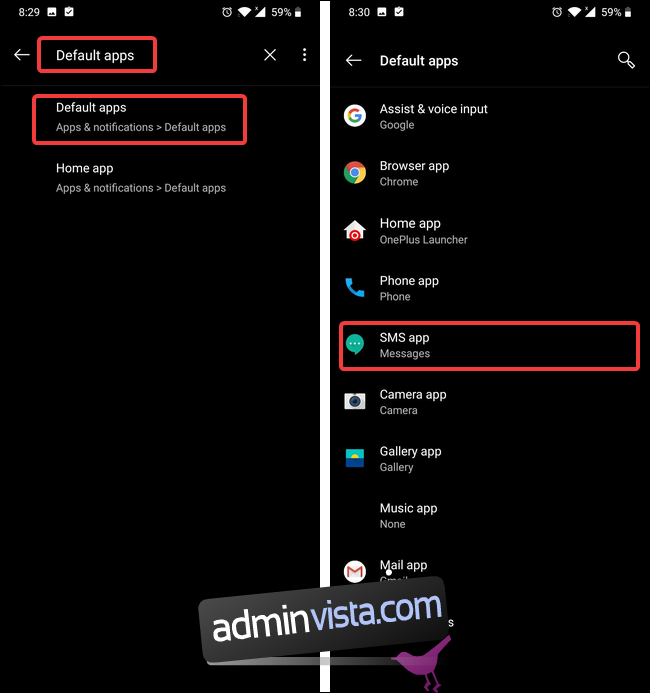
Du kommer att se en lista över alla appar som stöder sms. Välj den app du vill göra din standard (Textra i vårt fall). Du kanske ser ett meddelande som liknar det i bilden nedan. Om du gör det, tryck på ”OK”.
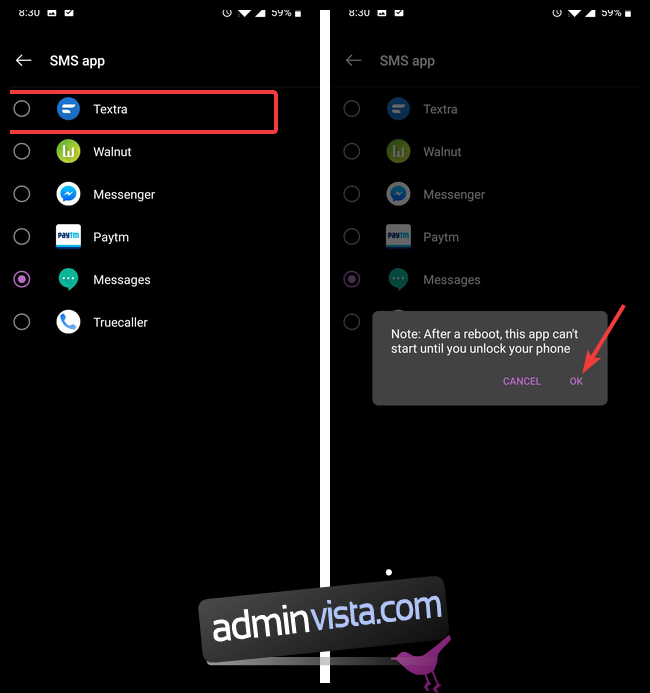
Grattis! Du har framgångsrikt ändrat din standardapp för sms på din Android-telefon.
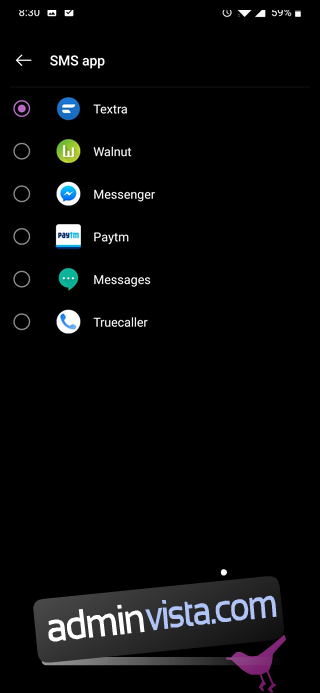
Bildkredit: Noyna/Shutterstock

